Kaip apriboti "Windows 10" duomenų naudojimą, o "Tethering"

"Tethering" leidžia prisijungti prie interneto naudodami savo išmaniojo telefono duomenų ryšį, tačiau tikėtina, kad turėsite ribotą duomenų kiekį, o "Windows 10" kompiuteriai gali būti labai duomenys alkani. Tikriausiai nenorite, kad "Windows 10" automatiškai atsisiųstų didelius naujinius ir sinchronizuotų didelius duomenų kiekius, kol grįšite į įprastą interneto ryšį. Štai kaip apriboti šią veiklą, kai esate pririšęs.
Nustatykite savo prijungtą "Wi-Fi" tašką kaip matuoklį
SUSIJĘS: Kaip, kada ir kodėl nustatyti, kad ryšys būtų matuotas "Windows 10" versijoje
Galbūt jūs prikabinsite, sukurdami "Wi-Fi" prieigos tašką savo telefone ir prijungdami "Windows 10" prie šio "Wi-Fi" prieigos taško. Nuo "Windows 8" buvo galima pranešti "Windows", kad naudojate ryšį su nedideliu duomenų kiekiu. Jums tiesiog reikia nustatyti, kad ryšys būtų "išmatuotas".
Kai pasakote "Windows", kad ryšys yra išmatuotas, operacinė sistema žino, kad tai turėtų būti lengva šiuo ryšiu. Šis nustatymas tames "Windows" naujinimą ir kai kurias kitas operacinės sistemos funkcijas. Paprastai "Windows" naujinimas automatiškai atsisiųs naujinius iš metruotų jungčių, nors nauja išimtis reiškia, kad ji gali atsisiųsti keletą svarbių naujinių. Taip pat šie naujinimai automatiškai nebus įkelti į kitus kompiuterius. Programos iš "Windows" parduotuvės automatiškai nebus atnaujintos. Pavyzdžiui, kai kurios kitos funkcijos gali neveikti normaliai gyvenančių plytelių, gali nepasikartoti, kol išeinate iš matavimo jungties.
Norėdami nustatyti, kad ryšys būtų matuojamas, eikite į "Nustatymai"> "Tinklas ir internetas"> "Wi-Fi". Spustelėkite pavadintą "Wi-Fi" tinklo, prie kurio esate prisijungę, ir nustatykite parametro "Nustatyti kaip matuoti ryšį" parametrą "Įjungta".
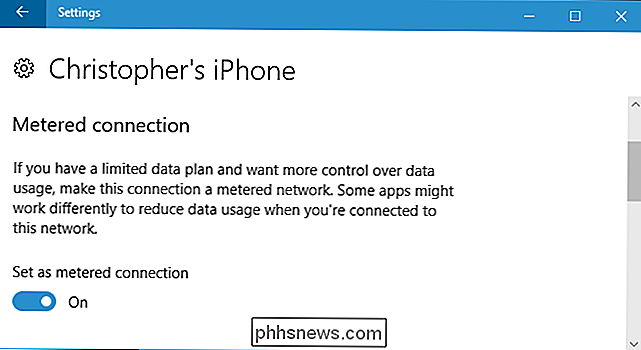
Puikus pasaulis, šis vienas jungiklis gali išspręsti visas jūsų problemas. Tačiau dauguma "Windows" programų, ypač senesnių "Windows" darbalaukio programų, ignoruoja "išmatuotą" ryšio informaciją ir paprastai naudoja jūsų ryšį, nebent konfigūruosite juos atskirai. Keletas programų gali gerbti šį nustatymą, ypač jei tai naujesnės programos iš "Windows" parduotuvės.
"Stop Cloud Storage Services" iš sinchronizavimo
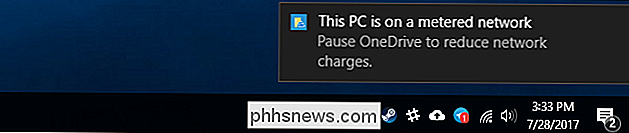
Negalima pasikliauti programomis jūsų sistemoje, kad nustatytumėte teisingus dalykus jungtis, kaip matuota. Net "OneDrive" programa, įtraukta į "Windows 10", netaiko šio nustatymo. Kai jis pastebi, kad esate už metruoto ryšio, jis pateikia pranešimą, kad galbūt norėsite laikinai sustabdyti "OneDrive" sinchronizavimą.
Norėdami išvengti debesies saugojimo kliento, kaip "OneDrive", "Google" disko arba "Dropbox" sinchronizavimo, dešiniuoju pelės mygtuku spustelėkite jo sistemos dėkle piktogramą ir pasirinkite parinktį "Sustabdyti". "OneDrive" leidžia sustabdyti sinchronizavimą 2, 8 ar 24 valandas. "Google" atsarginės kopijos ir sinchronizavimas ir "Dropbox" leidžia pristabdyti, kol pasakysite, kad jie bus atnaujinti.
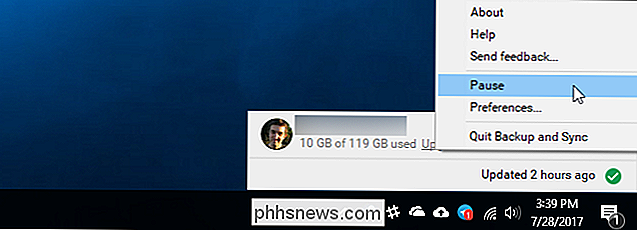
Taip pat galite uždaryti sistemos dėklo programą, o debesų saugojimo paslauga neturėtų būti sinchronizuojama, kol neatnaujinsite. Tačiau atkreipkite dėmesį, kad jei iš naujo paleidžiate kompiuterį ir sinchronizavimo programa paleidžiama paleidžiant, ji bus nedelsiant pradėta sinchronizuoti, jei ji nebuvo pristabdyta.
Liaukitės kitų programų iš duomenų perkėlimo ir įkėlimo
Daugelis programų atsisiųskite ir įkelkite duomenys fone. Jei naudojate kompiuterinių žaidimų klientą, pvz., "Steam", "Battle.net", "Origin" arba "Uplay" ir paleidžiate jį fone, jis automatiškai atsisiųs ir įdiegs jūsų įdiegtų žaidimų naujinius. Uždarykite juos ir įsitikinkite, kad jie neveikia jūsų sistemos dėkle, nes jie tikrai nesilaiko nustatyto dydžio. Jei norite naudoti juos esant matavimui, įsitikinkite, kad bet kokie atsisiuntimai yra pristabdyti, ir jie nėra sukonfigūruoti automatiškai atsisiųsti naujinimus.
Bet kokios kitos programos, kurios atsisiųsti duomenis, taip pat turėtų būti uždaryti arba pristabdyti. Pavyzdžiui, jei turite fiksuotą "BitTorrent" klientą, jis turėtų būti uždarytas arba pristabdytas, kai esate užmezgęs ryšį.
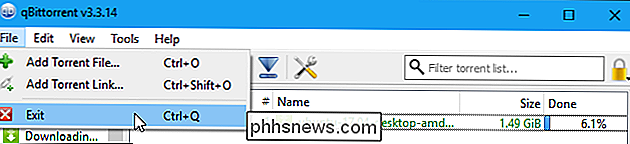
Sumažinti interneto naršymo duomenų naudojimą
Šiuo metu "Windows" ir programos, kuriose esate Naudojimas neturėtų būti automatiškai atsisiųstas arba įkeltas daug fone. Duomenys, kuriuos naudojate, priklauso tik nuo jūsų. Jei tiesiog naršote šiek tiek, nenaudosite daug duomenų. Jei pradėsite transliacijos "Netflix" ar kitą vaizdo paslaugą, naudosite daug duomenų.
Jei norite išsaugoti duomenis naršydami, "Google Chrome" turi oficialų "Duomenų kaupimo" plėtinį. Tai veikia kaip "Data Saver" funkcija, įtraukta į "Android" ir "Chrome" versijų "iPhone" versijas. Jei norite jį naudoti, įdiekite "Google" duomenų taupymo plėtinį iš "Chrome" internetinės parduotuvės. Kai lankotės HTTP tinklalapyje, tas tinklalapio adresas bus išsiųstas "Google" serveriams. Jie jums parsisiųsdins šį tinklalapį, suspauskite, kad jo dydis būtų mažesnis, ir nusiųskite jį į savo kompiuterį. Visa tai atsitinka automatiškai ir nieko nedaro, kai apsilankote saugiai šifruotuose HTTPS puslapiuose.
Jei norite jį naudoti, įdiekite plėtinį ir "Chrome" įrankių juostoje bus rodoma piktograma duomenų išsaugojimo. Kai mėlynosios kortelės yra įjungta, ji yra mėlyna ir pilka, kai ji išjungta. Spustelėkite piktogramą ir galite bet kada norėtumėte įjungti arba išjungti funkciją "Duomenų kaupiklis".
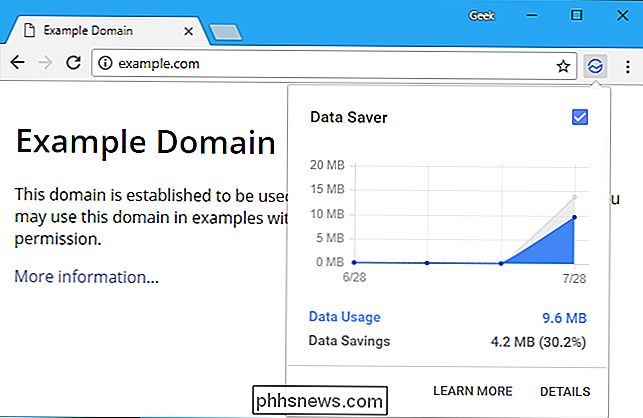
"Opera" taip pat turi "Turbo režimą", kuris veikia panašiai, jei norite "Opera" "Chrome".
Žiūrėkite, kurias programas naudojate. Duomenys
"Windows 10" gali keliais būdais patikrinti, kas naudojama esant tinklo ryšiui. Norėdami patikrinti, kas šiuo metu naudojama duomenims, galite naudoti užduočių tvarkyklę. Dešiniuoju pelės klavišu spustelėkite užduočių juostą ir pasirinkite "Task Manager" arba paspauskite Ctrl + Shift + Esc, kad jį atidarytumėte. Jei pamatysite paprastą sąsają, spustelėkite parinktį "Daugiau informacijos".
Skirtuke Procesai spustelėkite antraštę "Tinklas", kad būtų galima rūšiuoti vykdomus procesus pagal tai, kiek tinklo veiklos jie naudoja. Tai padės jums užtikrinti, kad šiuo metu nėra fono programos, tyliai naudojant daugybę duomenų.
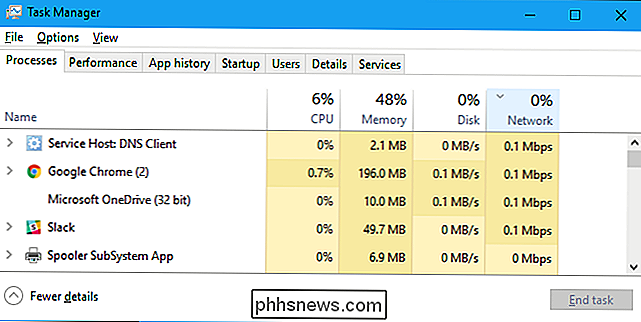
Taip pat galite peržiūrėti žurnalo duomenis apie tai, kiek duomenų programų savo kompiuteryje panaudojo per pastarąsias 30 dienų. Tai gali padėti nustatyti programas, kurios gali naudoti duomenis fone. Norėdami tai patikrinti, eikite į "Nustatymai"> "Tinklas ir internetas"> "Duomenų naudojimas" ir spustelėkite grafiką.
Tai nereiškia, kad šios programos, be abejo, naudoja daugybę duomenų. Tačiau jei matote, kad programa naudoja daug duomenų ir manote, kad ji gali ir toliau daryti taip, kai ji yra pririšta, galbūt norėsite uždaryti šią programą tol, kol grįšite prie įprasto ryšio.
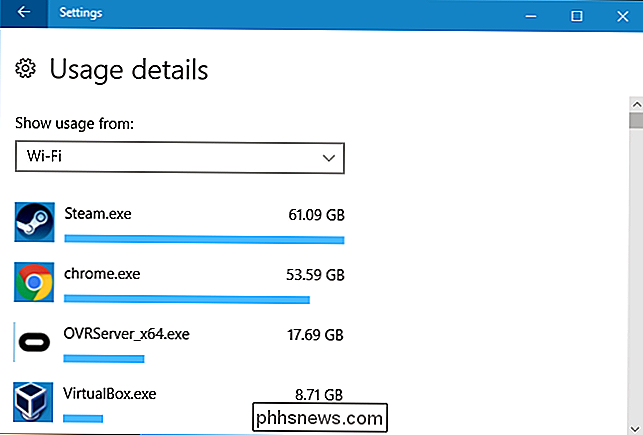

Kaip sukurti pritaikytą skirtuką "Microsoft Office" juostoje
2007 M. "Office 2007" pridėjo funkciją "Juostelė", kurią kai kurie vartotojai surado klaidinantys. Tačiau galite tai panaudoti savo pranašumai, pridėdami savo pasirinktinius skirtukus, kuriuose dažniausiai naudojamos komandos. Tai leidžia greičiau ir lengviau kurti dokumentus. Mes naudojame "Word" mūsų pavyzdyje, tačiau galite kurti tinkintus skirtukus ir kitose "Office" programose.

Kaip konvertuoti bet kurį garso įrašą iš kompiuterio į Sonos grotuvą
"Sonos" medijos valdiklio programa "Windows" yra beveik tobula, tačiau ji turi apribojimų. Pavyzdžiui, jis turi nepakenčiam 65 000 dainų limitą ir, nepaisant gausybės transliacijos paslaugų, negalima srautą į tokius dalykus kaip "YouTube" ir sporto renginius. Laimei, yra gana patogi programa, leidžianti dirbti "Sonos" kontrolieriaus keletas apribojimų.



